在excel中如何拆分单元格?excel拆分单元格方法介绍
发布时间:2016-12-23 来源:查字典编辑
摘要:excel表格中数字和汉字合在一块的时候,我们可能需要从中提取汉字或数字来统计,这是就需要对单元格的内容进行拆分。那么在excel中如何拆分...
excel表格中数字和汉字合在一块的时候,我们可能需要从中提取汉字或数字来统计,这是就需要对单元格的内容进行拆分。那么在excel中如何拆分单元格?下面小编就为大家介绍excel拆分单元格方法,一起来看看吧!
方法一
1、首先选中要拆分的单元格,然后点击开始选项卡中的合并后居中。

2、这时单元格就已经拆分完毕。
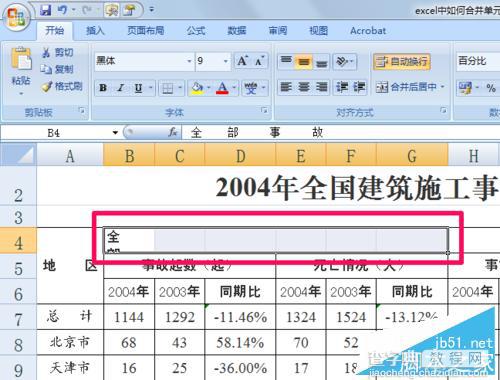
方法二
1、右键单击要拆分的单元格,选择设置单元格格式。
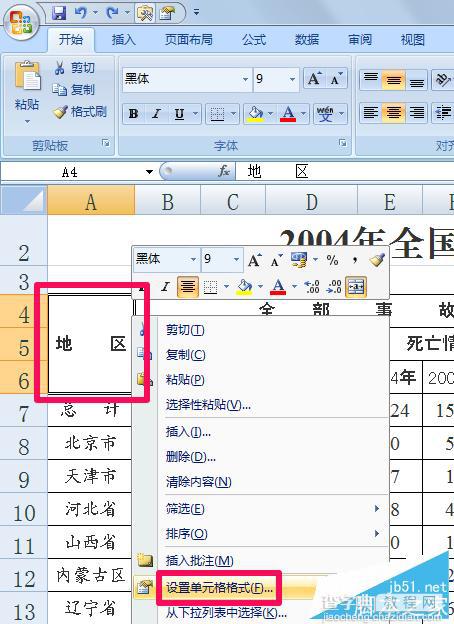
2、在设置单元格格式窗口中去掉合并单元格前面的对钩。
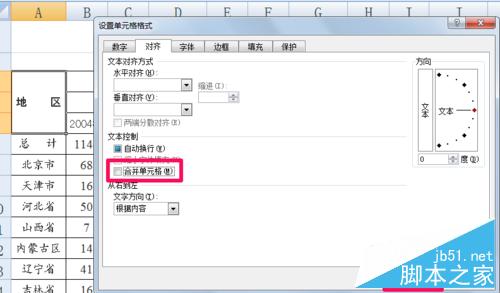
3、这时单元格就拆分好了,两种方法都很简单。
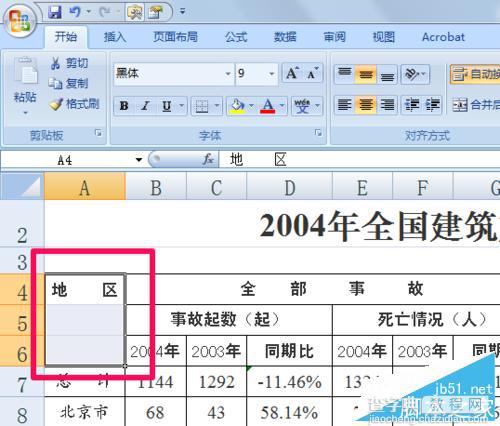
以上就是在excel中如何拆分单元格的两种方法介绍,大家可以选择任意一种方法进行,希望这篇教程能对大家有所帮助!


